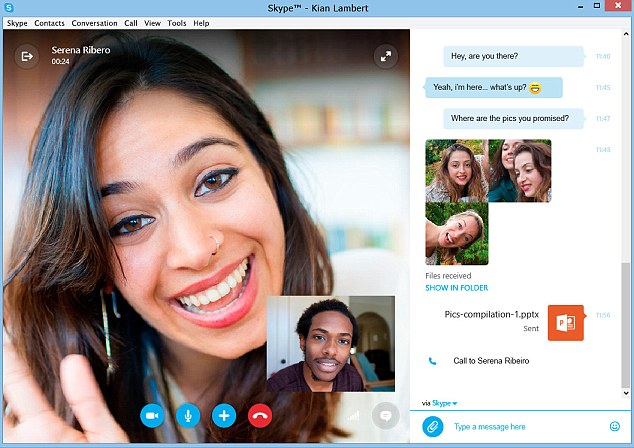
Hướng dẫn cách đăng nhập và sử dụng cùng lúc nhiều tài khoản Skype trên một máy tính chạy hệ điều hành Windows, OS X hay Linux đơn giản, hiệu quả.
Chúng ta vẫn thấy ứng dụng Skype chỉ cho phép đăng nhập và sử dụng một tài khoản trong một thời điểm nhất định. Điều này gây bất tiện cho người muốn dùng nhiều nick Skype trong quá trình nhắn tin và gọi điện trực tiếp. Sẽ chẳng hay ho gì khi phải thoát ra và đăng nhập lại, đặc biệt với máy tính dùng chung.
Tuy nhiên, vẫn có cách đăng nhập nhiều tài khoản Skype trên cùng một máy tính chạy Windows, Mac OS X và Linux. Những thu thuật này khá đơn giản, nhưng tiếc là chưa có trên Android, iOS và Windows Phone. Chúng tôi sẽ cập nhật sớm các phương pháp trên những hệ điều hành này để tiện cho các bạn dùng thiết bị di động.
Dùng Skype bản web
Ứng dụng nhắn tin gọi điện trực tuyến Skype đã có phiên bản nền web không cần cài đặt. Giao diện giống như việc bạn đăng nhập vào các dịch vụ như email, drive…Tuy nhiên, phiên bản web chưa hỗ trợ tối đa như bản cài đặt, nhưng bạn vẫn có thể chat văn bản và hình ảnh bình thường.
Để đăng nhập tài khoản Skype trên nền web, bạn vào địa chỉ Web.skype.com và điền tài khoản cùng mật khẩu của mình. Điều tuyệt vời là bạn có thể dùng mỗi trình duyệt để đăng nhập một tài khoản. Internet, Safari, Firefox, Cốc Cốc hay Chrome đều được. Nếu trên máy chỉ có một trình duyệt thì hãy chọn chế độ riêng tư (duyệt ẩn danh) thì có thể đăng nhập bao nhiêu tài khoản tùy ý.
Dùng nhiều tài khoản Skype trên Windows
Máy tính Windows có thủ thuật riêng để bạn có thể đăng nhập nhiều nick Skype trên phiên bản cài đặt. Cách làm như sau:
– Nhấn tổ hợp phím Windows + R để mở hộp Run, gõ lệnh dưới đây và nhấn Enter nhé:
+ Bản Windows 64-bit thì dùng lệnh: “C:\Program Files (x86)\Skype\Phone\Skype.exe” /secondary
+ Bản Windows 32-bit thì dùng lệnh: “C:\Program Files\Skype\Phone\Skype.exe” /secondary
Mỗi lần muốn đăng nhập thêm tài khoản Skype thì bạn dùng lệnh trên để mở Skype là xong nhé.
Đăng nhập nhiều tài khoản Skype trên máy tính OS X
Để đăng nhập và sử dụng nhiều tài khoản Skype cùng lúc trên hệ điều hành OS X, bạn hãy dùng quyền quản trị (root) với lệnh “sudo” để mở Skype nhé. Cụ thể cách làm như sau:
– Kích hoạt Terminal từ Applications >> Utilities và nhập lệnh: open -na /Applications/Skype.app –args -DataPath /Users/$(whoami)/Library/Application\ Support/Skype2
Bạn để ý đến cụm từ Skype 2 ở cuối dùng lệnh, hãy thay nó bằng Skype3 hay 4,5.. nếu muốn thêm nhiều cửa sổ đăng nhập Skype.
Dùng nhiều nick Skype trên máy Linux
Cách dùng nhiều tài khoản Skype trên máy tính Linux cũng gần giống với OS X. Bạn dùng dòng lệnh Terminal (có thể nhấn Alt+F2) và nhập dòng lệnh:
skype –s
skype –secondary
Mỗi lần thêm một tài khoản Skype, bạn tiến hành dùng lệnh này để mở mới ứng dụng Skype nhé. Chúc các bạn thành công!



